0、什么时候会用到virtualenv?
假设系统中的两个应用,其中A应用对库LibFoo的版本要求为1,而B应用对同一个库LibFoo的版本要求为2,两个应用对同一个库的要求想冲突了,而系统中库默认都安装到/usr/lib/python2.7/site-packages,那么如何能够同时使用这两个应用呢?
你的用户权限不够,使得无法将包安装到site-packages目录
需要使用一个应用,并且与系统其它应用相独立。
如果你遇到以上的问题,那么virtualenv会对你有帮助。virtualenv可以创建一个环境,拥有着自己的安装目录,而不会与系统的共享库或者其它virtualenv环境相干扰。
1、安装virtualenv
在安装virtualenv之前,我们需要安装至少有一个版本的Python;因为virtualenv是python的一个第三方模块,必须基于python环境才能安装;
如果你的python环境有pip,那么直接使用命令:
pip install virtualenv
安装之后需要新建virtualenv的独立环境,具体可以查看其帮助命令:
virtualenv -h
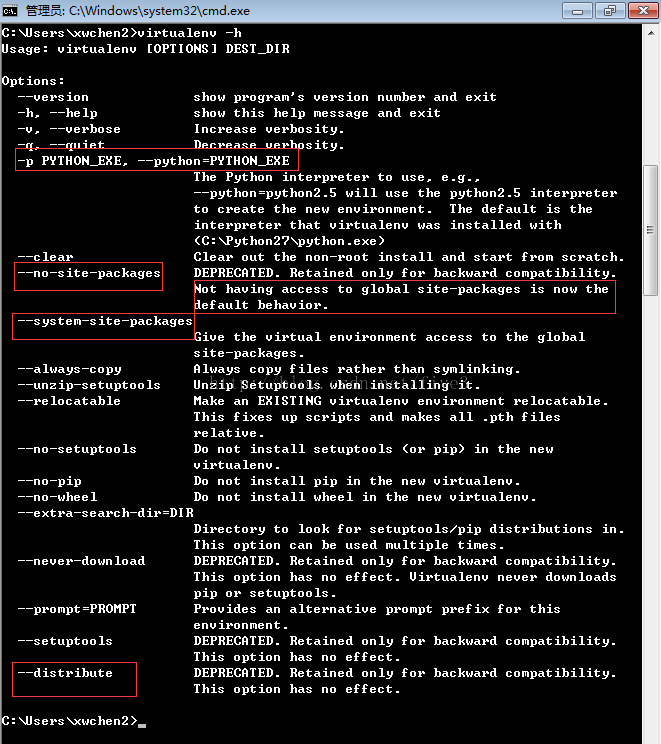
常用的参数有:
-p:指定一个版本python环境;通常当你的系统中安装了多个python版本时会用到;默认情况下virtualenv会优先选取它的宿主python环境,即它安装在那个python版本下就会默认选择哪个版本作为默认python隔离环境。
--no-site-packages:不使用系统环境的python安装包,即隔离包中不能使用真实python环境的安装包;当前版本这个选项是默认的。
--system-site-packages:与上面相反,使隔离环境能访问系统环境的python安装包
--distribute:copy一个python环境的分支,默认会安装setup、pip、wheel等基础模块
2、激活
安装完了之后就可以创建一个隔离环境了,使用命令:
virtualenv envname ##创建一个新的隔离环境 cd envname Scripts\activate ##激活并切换到virtualenv环境
创建并激活virtualenv环境后我们就可以正常的方式来使用和安装python安装包及模块了。也可以直接切换到需要执行的python文件目录,使用python xxx.py来保证在隔离环境下执行python文件。
即:我们在需要使用virtualenv环境之前,只要先激活然后使用以往同样的方式来执行python操作、运行python文件即可
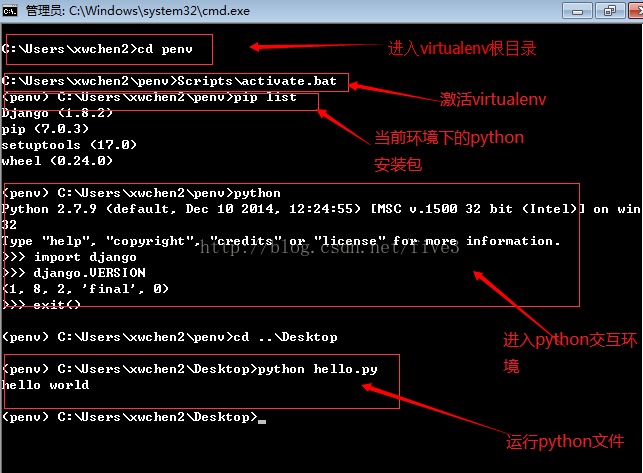
cd my_project_folder virtual ENV source bin/activate deactivate
以上就是virtualenv的基本使用过程。首先,virtual ENV会在当前目录创建名为ENV的虚拟环境,此时在当前目录会自动生成三个目录:bin, include和lib。默认情况下创建的虚拟环境会依赖于系统中的site-packages,即系统中已经安装好的库在虚拟环境中仍然可以使用,如果想去除依赖,那么可以:
virtualenv --no-site-packages ENV
4、集成到开发环境
当前在PyCharm中是支持virtualenv环境集成的,其它的IDE暂时未研究,集成也是很方便的:
(1)新建一个项目
(2)点击解释器栏的设置icon
(3)选择virtualenv
(4)可以新建也可以选择一个已有的virtualenv环境
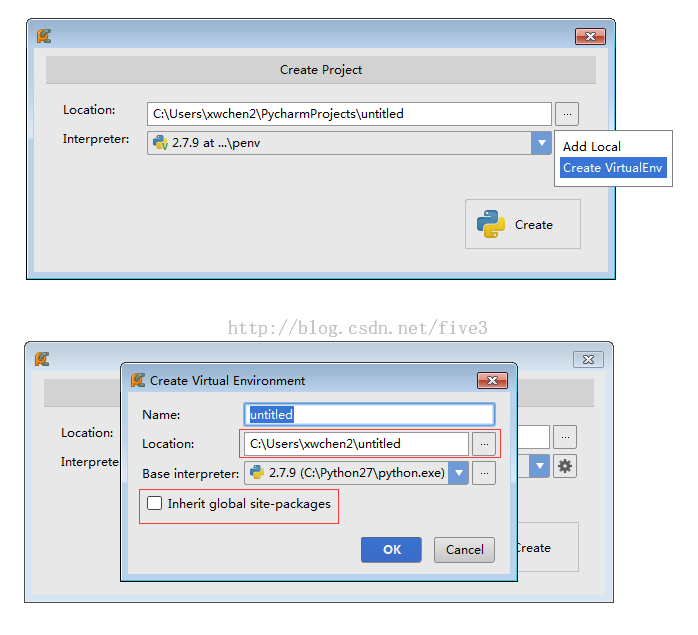
配置到之后我们也可以在该项目中测试下,选择一个区别与系统环境的安装模块,查看下其版本是否正确,我这里因为有2个django版本,所以使用django模块来测试的,得到的是正确的结果。
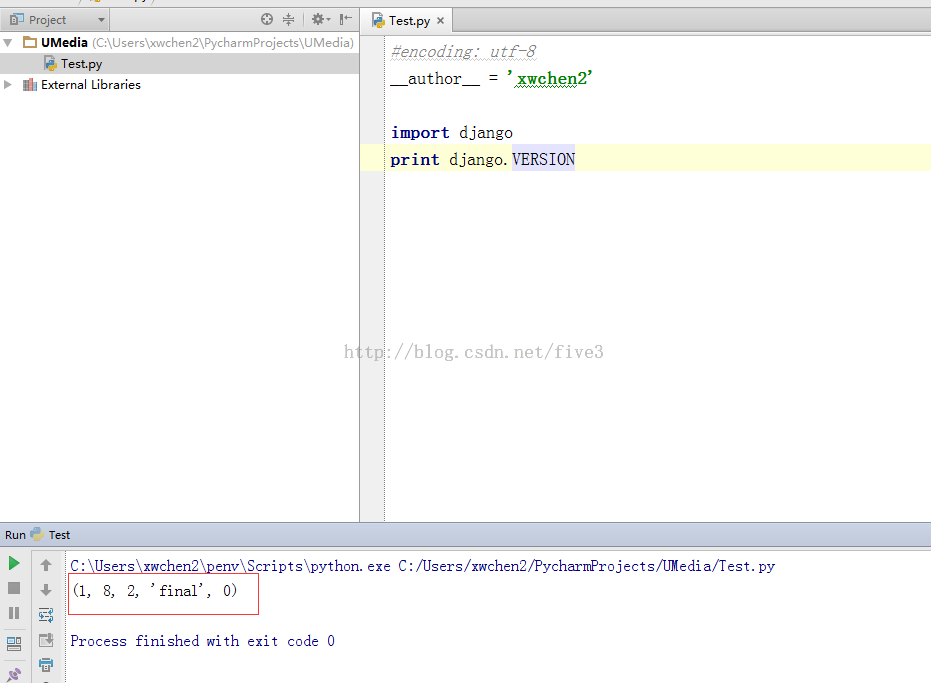
版权声明:
本站所有资源均为站长或网友整理自互联网或站长购买自互联网,站长无法分辨资源版权出自何处,所以不承担任何版权以及其他问题带来的法律责任,如有侵权或者其他问题请联系站长删除!站长QQ754403226 谢谢。







